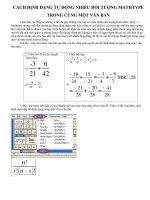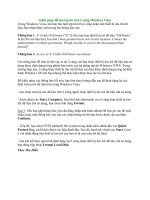Tài liệu Đăng nhập vào nhiều tài khoản trên website cùng một lúc ppt
Bạn đang xem bản rút gọn của tài liệu. Xem và tải ngay bản đầy đủ của tài liệu tại đây (217.07 KB, 4 trang )
Đăng nhập vào nhiều tài khoản trên website cùng
một lúc
Nếu bạn đã từng muốn cùng một lúc đăng nhập vào 2 tài khoản khác nhau trên
cùng một trang web. Ví dụ, có nhiều hộp thư Gmail mở cạnh nhau, bạn không thể
mở cửa sổ trình duyệt hoặc tab mới thì hãy làm theo bài viết sau.
Các website lưu trạng thái đăng nhập của bạn trong cookie của trình duyệt cụ thể. Có một
số cách để bạn có được cửa sổ trình duyệt khác với những cookie của riêng mình và đăng
nhập vào nhiều tài khoản cùng một lúc.
1. Sử dụng trình duyệt khác
Mỗi trình duyệt lưu các tập tin cookie của riêng mình, vì vậy cách hiển nhiên nhất để
cùng một lúc đăng nhập vào nhiều tài khoản trên cùng một website là sử dụng nhiều trình
duyệt khác nhau.
Ví dụ, nếu bạn đang sử dụng Google Chrome, mở thêm cửa sổ Firefox; nếu bạn đang sử
dụng Firefox, mở thêm cửa sổ Internet Explorer thì bạn sẽ có thể đăng nhập vào
website với tên người dùng/mật khẩu (username/password) khác, đăng nhập được vào cả
2 tài khoản cùng một lúc.
2. Sử dụng chế độ Private Browsing hoặc Incognito
Nếu không muốn sử dụng trình duyệt khác, bạn có thể sử dụng chế độ duyệt web riêng tư
(private-browsing) hoặc ẩn danh (incognito) được tích hợp trong trình duyệt của mình.
Trong chế độ duyệt web riêng tư, trình duyệt không sử dụng các cookie hiện tại của mình
mà dùng những cookie hoàn toàn mới, sẽ bị xóa khi bạn thoát khỏi chế độ duyệt web
riêng tư, hoặc đóng cửa sổ private-browsing lại.
Để vào chế độ duyệt riêng tư trong Google Chrome, nhấn nút menu, chọn New
incognito window (Cửa sổ ẩn danh mới).
Trong Firefox, nhấp vào nút Firefox, chọn Start Private Browsing (Cửa sổ riêng tư
mới).
Trong Internet Explorer, nhấp vào biểu tượng bánh răng, chọn Safety, chọn InPrivate
Browsing.